
VKONTAKTE Sotsiaalse võrgustiku kõige aktiivsemad kasutajad seisavad sageli silmitsi sellise probleemiga, kui postitate video salvestisi oma lehele oma nimel. Samal ajal ei saa enamik neist kasutajatest lihtsalt aru, et kogu video laadimise protsess ei nõua selle lehe omanik sõna otseses mõttes eriti keerukaid meetmeid.
Mõnes erandjuhtudel võib probleem tekkida tavalise video laadimismeetodi puudumise tõttu. Sellisel juhul peaks olema mitme teise pakkumise kohta, mitte vähem mugavam alglaadimismeetodite pakkumise kohta.
Me laadime Video VKONTAKTE
VKONTAKTE sotsiaalne võrgustik, kuigi see ei ole meediaplatvorm, pakub siiski kasutajatele sellist võimalust erinevate videote vaatamisel ja laadimisel. Samal ajal ei nõua teie videote laadimine teil praktiliselt midagi - peamine asi, veenduge, et teie laaditav sisu ei riku autori ja sellega seotud õigusi.Üldiselt kontrollib see sotsiaalne võrgustik automaatselt allalaaditavat sisu ja kui see ei vasta autoriõiguse nõuetele, ei ole video allalaadimiseks saadaval. Samuti, kui te kuidagi alla laadis video, mis rikub autorsuse õigusi, siis kaebusega blokeerib sisu lihtsalt põhjuse tõttu.
Video postitamiseks VKontaktis vajate:
- video ise ühes kõige populaarsemates formaatides;
- Iga Interneti-brauser;
- Kvalitatiivne ühendus internetiga.
Kui teil on kõik, mida vajate - saate üles laadida turvaliselt.
1. meetod: video laadimine arvutist
Selle meetodiga video allalaadimiseks vajate ainult teie arvutis video salvestamist ja täiesti iga veebibrauseri. Kogu allalaadimisprotsess ei ole vaja mõningate erialade ja palju aega.
Isegi kui teie video dubleerib teiste kasutajate videosalvestiste, laaditakse see ikka veel. Samal ajal võib nimi ja kirjeldus korrata ka teiste kasutajate sisu.
Veenduge, et teie internetiühendus on stabiilne ja piisavalt kõrge. Halvimal juhul võib video laadimine oma suure suurusega, jätkata äärmiselt pikka aega.
- Minge sotsiaalse võrgustiku VKontakte ja minge sektsioonile "Videod".
- Siin vasakul asuva kõrgeima nurgas klõpsake nuppu Lisa video.
- Avaneb aknas, klõpsake nupul "Vali fail" ja valige allalaaditud video.
- Oodake allalaadimise lõppu.
- Oodake, kuni video töödeldakse.
- Sisestage allalaaditud salvestamise soovitud nimi ja asjakohane kirjeldus.
- Järgmisena valige soovitud kaas või käivitage oma.
- Ärge unustage seada Video mugavad privaatsusseaded ja taasesitus.
- Klõpsake nupul "Finish", kinnitades seeläbi sisestatud andmete õigsust.
- Allalaaditud rulli vaatamiseks minge oma lehele "Minu videod" "Videote" kaudu.
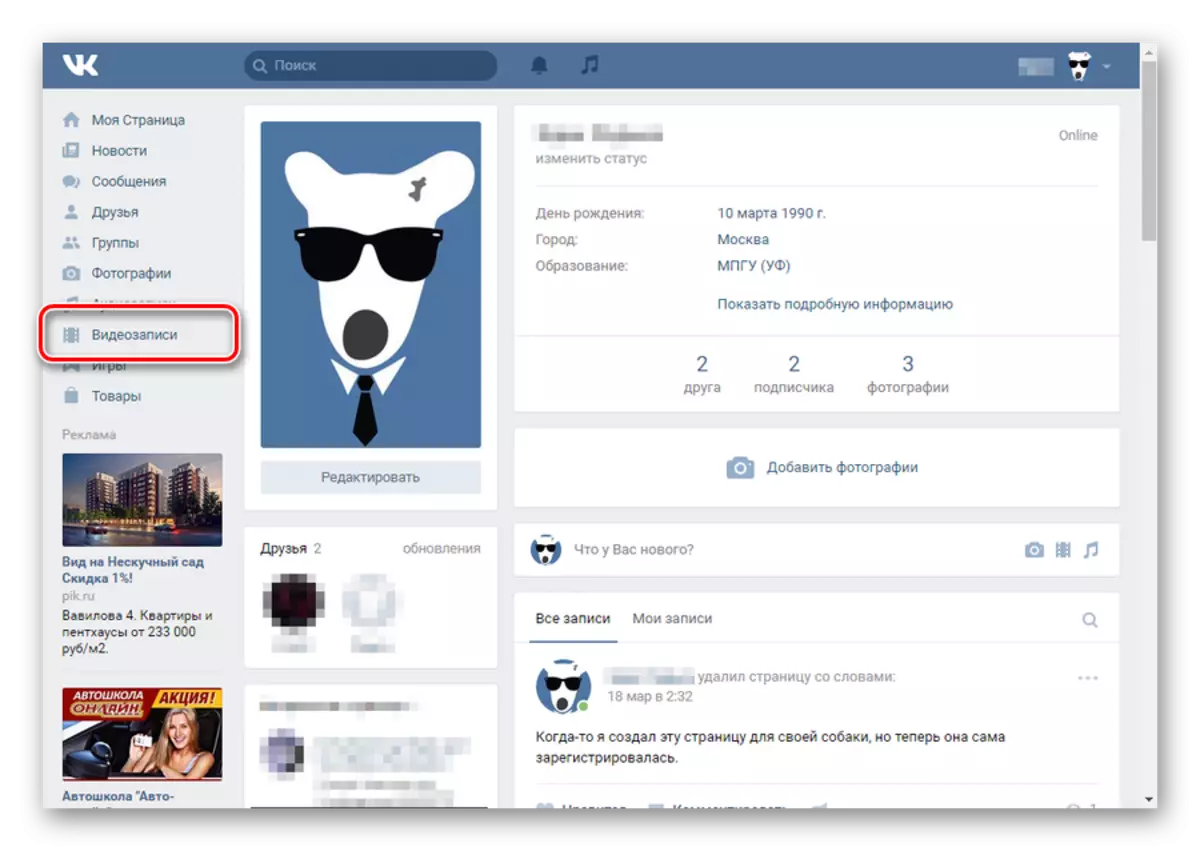


Video nimi määratakse automaatselt. Siiski saate seda igal ajal muuta.
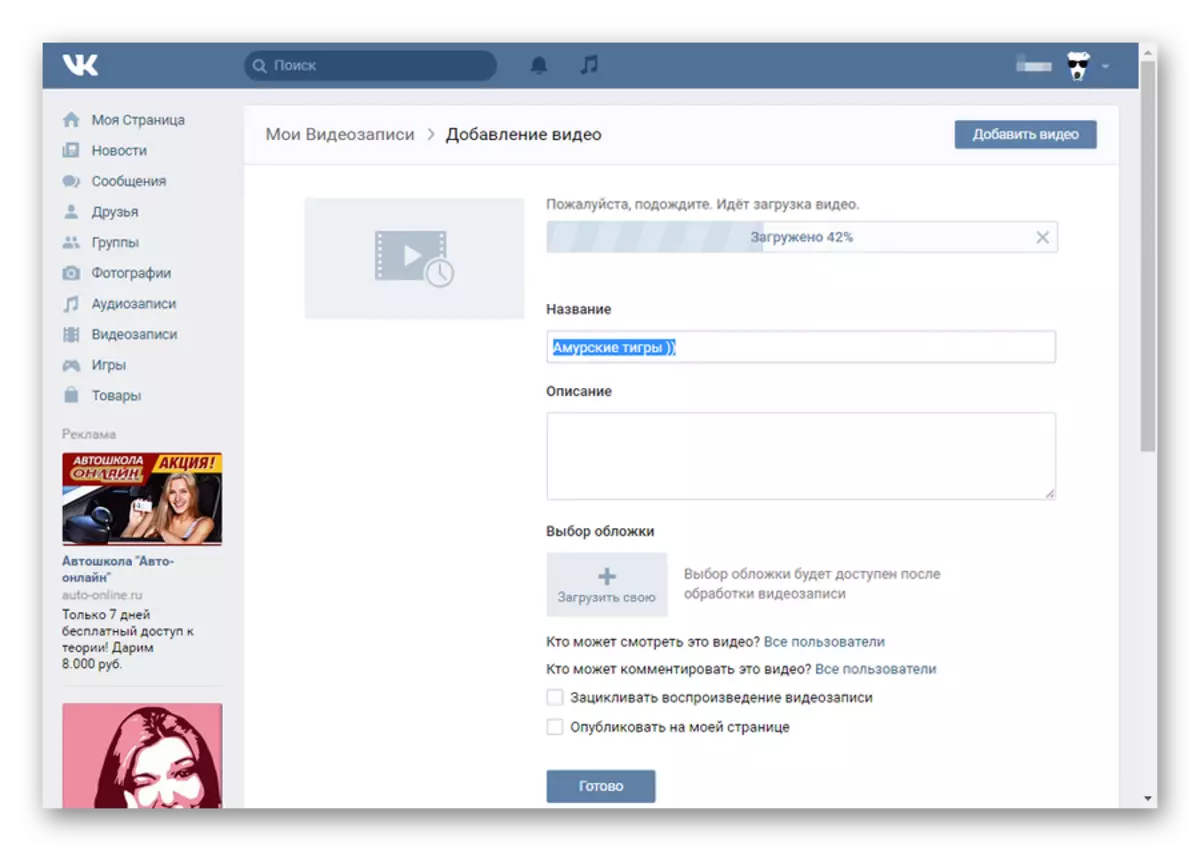

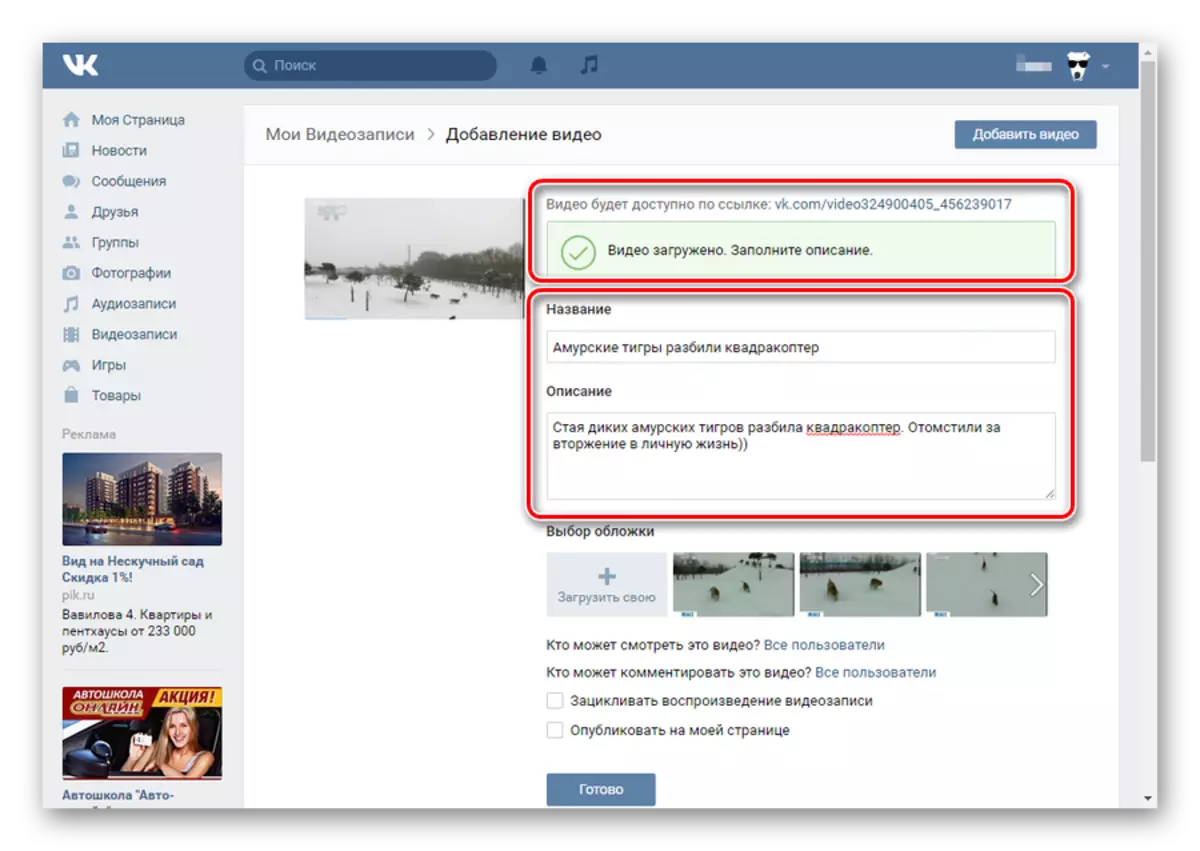
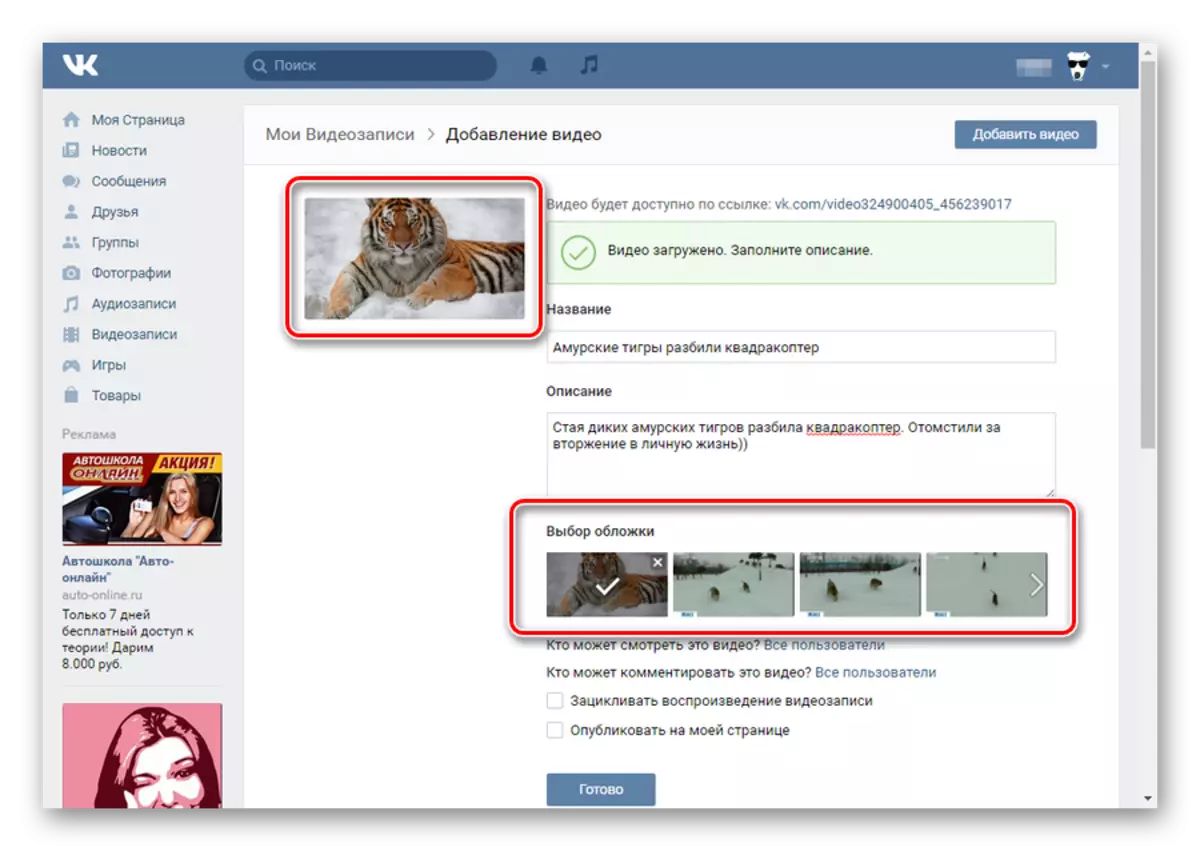
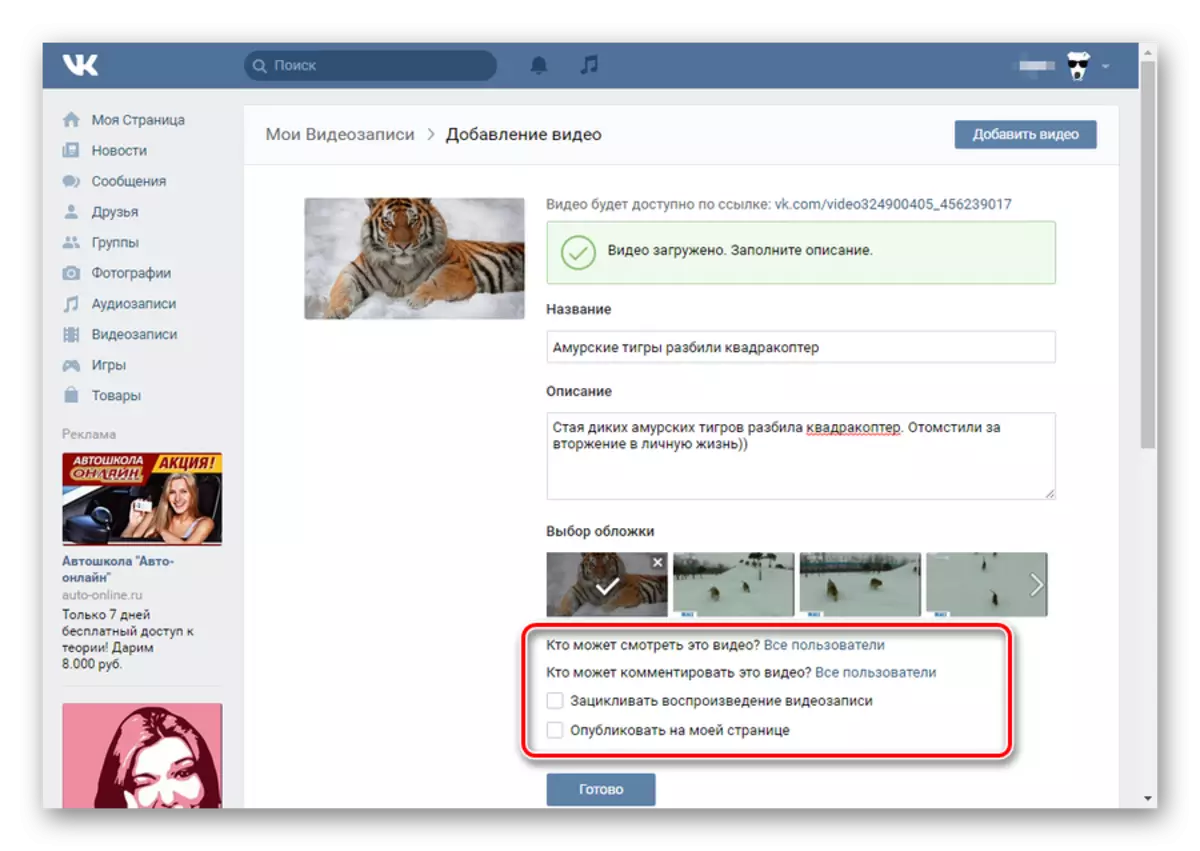
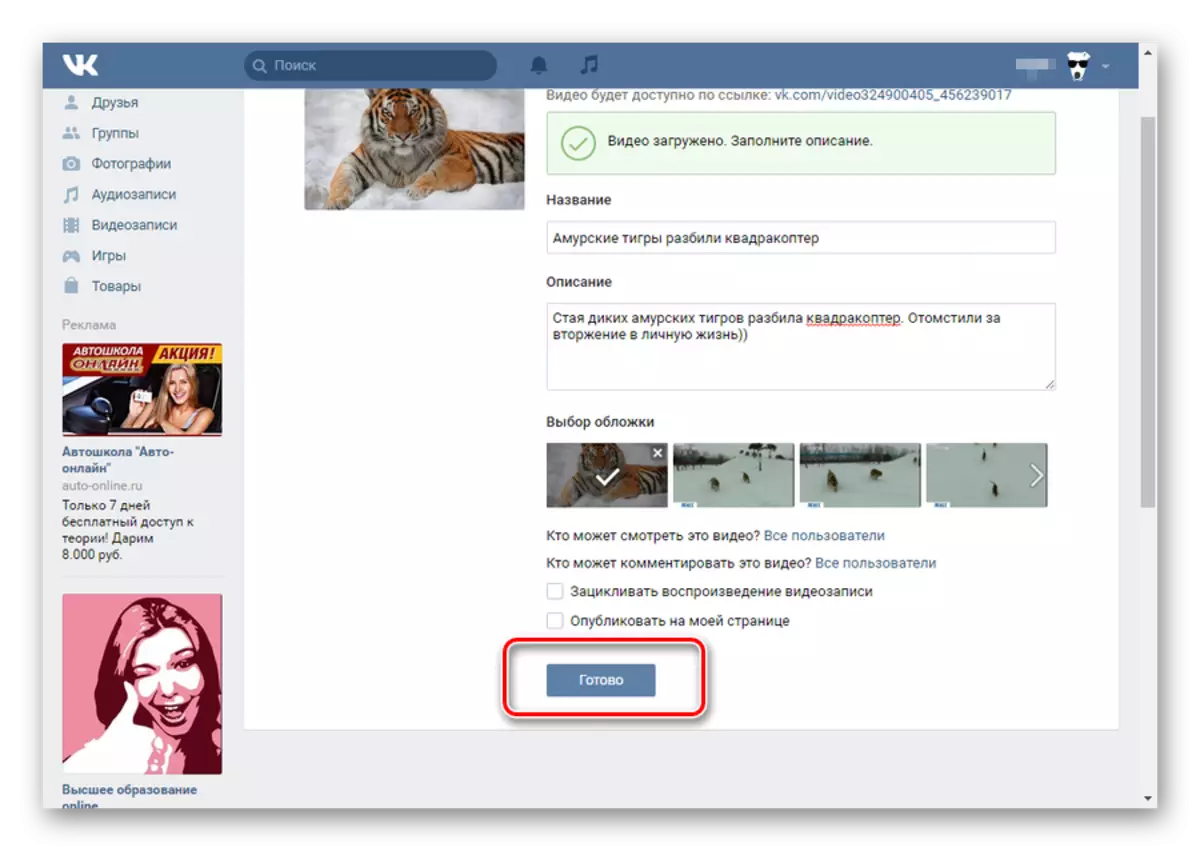

Selle meetodi üldiselt ei ole olulisi puudusi. Veelgi enam, sel viisil saate alla laadida mis tahes arvu videosalvestusi, võttes arvesse sotsiaalse võrgustiku nõudeid.
Kui sisu on laaditud, on sisuliselt vanusepiirang - määrake sobivad privaatsusseaded. Vastasel juhul blokeeritakse rekord ja kustutatakse.
See alglaadimismeetod sobib ainult aktiivsetele kasutajatele oma videoga. Juhul kui soovite jagada VKontakte erineva video, laadige alla video arvutist vabatahtlik.
2. meetod: kolmanda osapoole ressursside laadimine
See võimalus video salvestamise allalaadimiseks ei ole kõigepealt erinev. Siin on ainus märkimisväärne muudatus, mida peate järgima mõningaid muid tegevusjärjestust.
Muuhulgas saab video enamikul juhtudel automaatselt õige nime ja kirjelduse, võttes arvesse kvaliteetset allikat. Allalaadimise kinnitamiseks saate kinnitada ainult.
- Mine VK veebisaidile, minge sektsioonile "Videod" ja klõpsake nuppu Lisa Video.
- Avanevas aknas klõpsake "Lisa teisele saidile".
- Siin peate sisestama video lingi. Selleks saate minna igale saidile, mis on teie jaoks mugav, näiteks Utyub ja võtab otsese lingi.
- Lingi kopeerimine sisestage see VKONTAKTE vastavasse stringile.
- Järgmine toimub uue akna automaatne avamine, millel on juba valitud eelvaade, nimi ja kirjeldus.
- Asetage teile mugavad privaatsusseaded.
- Klõpsake nuppu Salvesta, et avaldada selle video video salvestistes.
- Video vaatamiseks mine oma videote kaudu VKONTAKTE peamenüü kaudu.
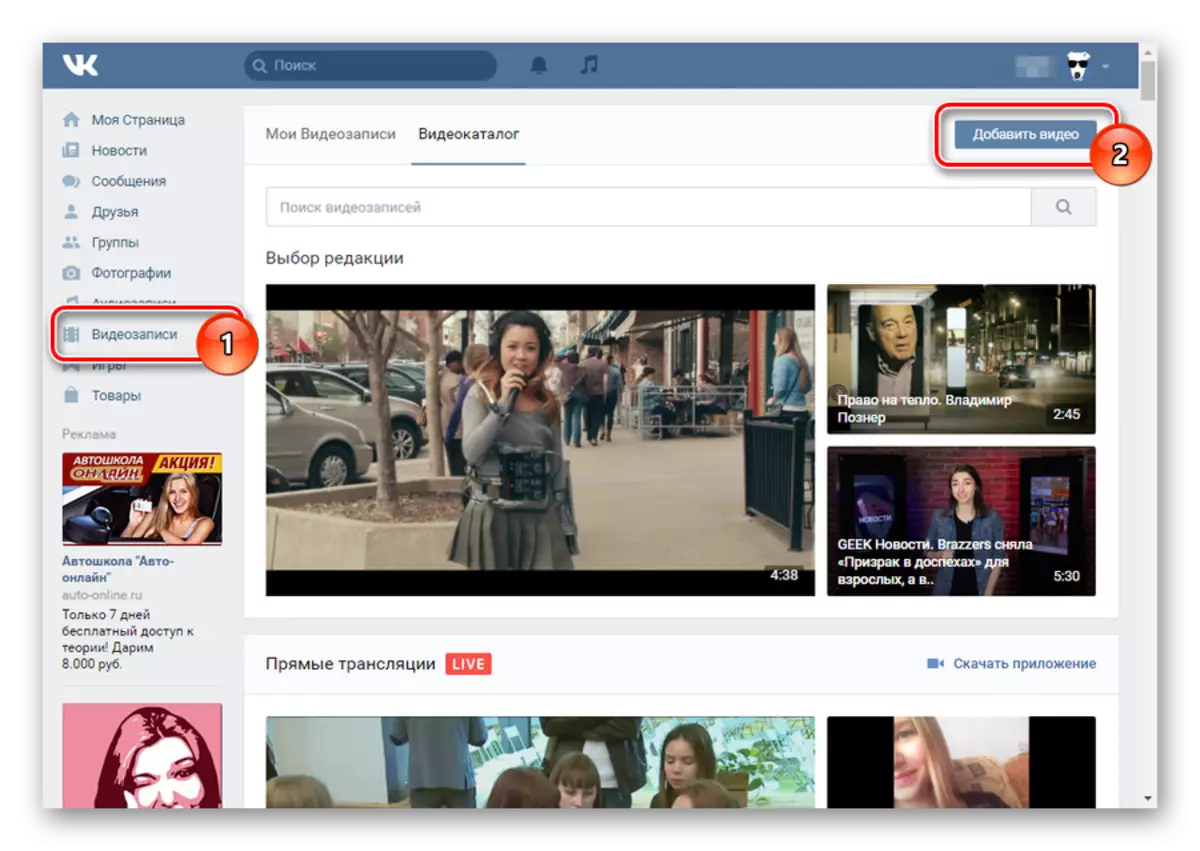
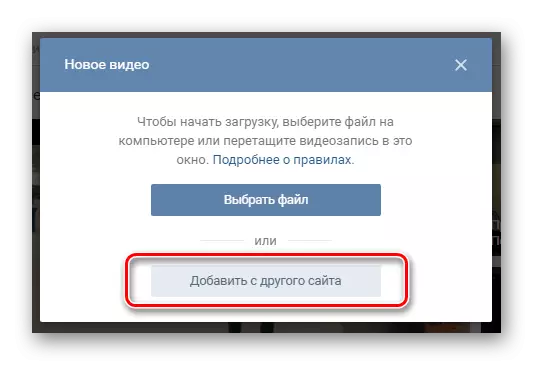
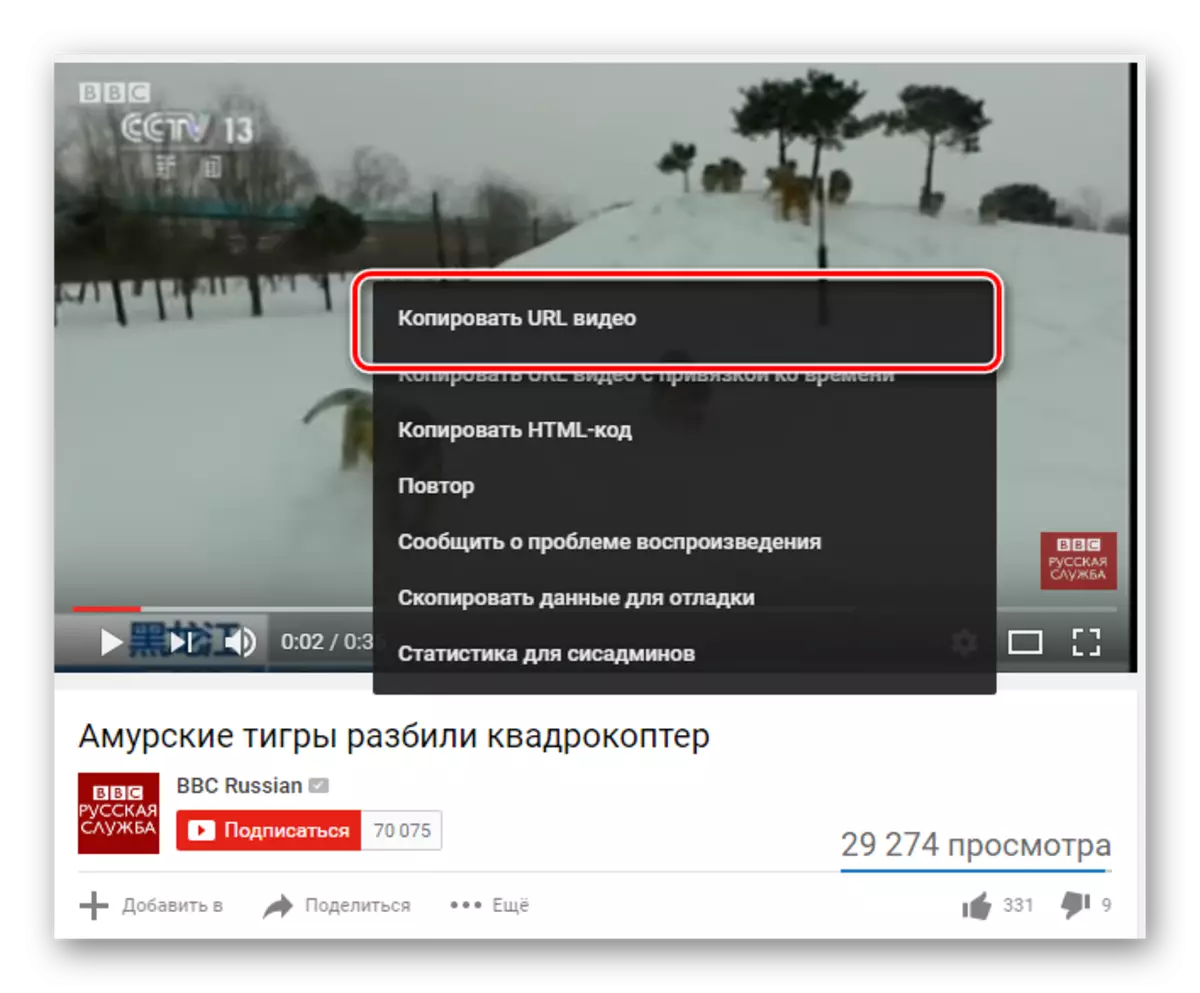
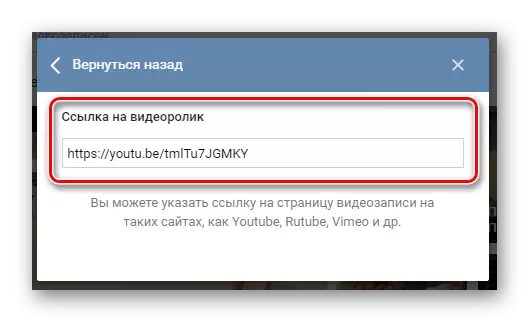
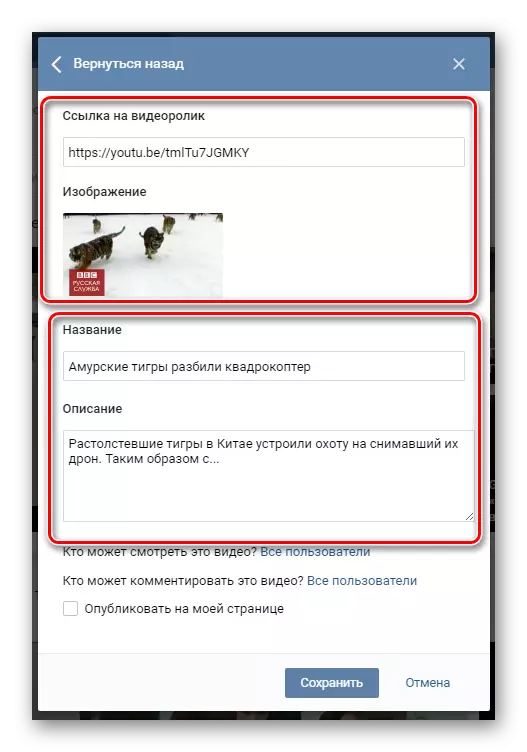
Kõik andmed, lisaks eelvaate, võib olla isiklik redigeerimine õiges aknas.

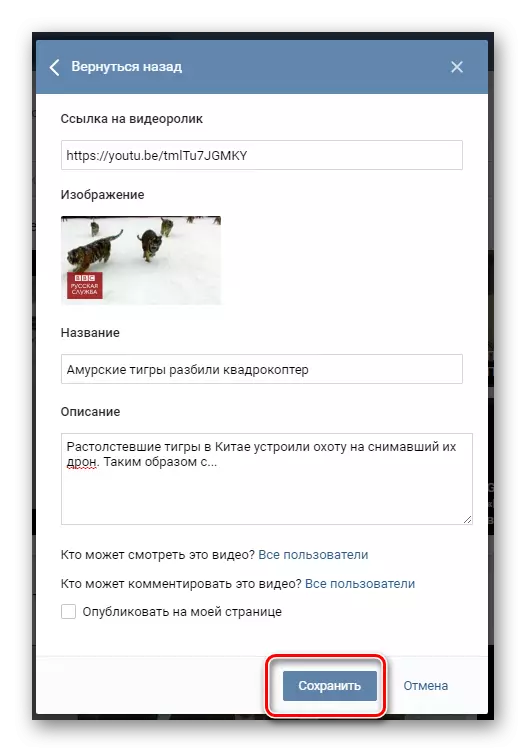
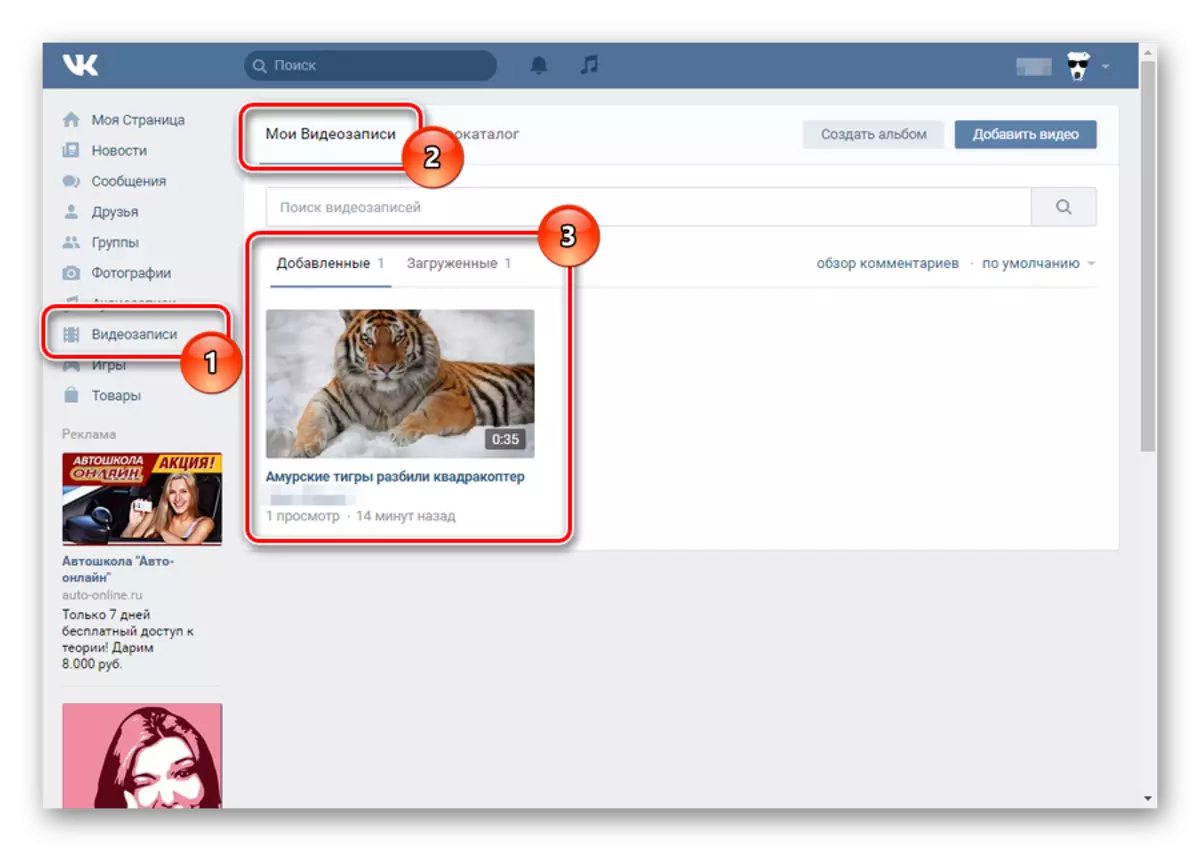
See meetod on oluline nende inimeste jaoks, kes kasutavad samaaegselt erinevaid video hosting ja sotsiaalse võrgustik vkontakte. Sellisel juhul peate videot õigesti üles laadima, näiteks YouTube'is.
3. meetod: laadimine läbi "Jaga" funktsiooni
Sellise video allalaadimise teostamiseks vajate ainult ühte asja - leidke huvitav video mõnele video hostimisele või allalaadimiseks ise.
- Igal hosting mugaval teie jaoks, minge rulli vaatamiseks.
- Paigaldage aktsia plokk ja valige VKONTAKTE sotsiaalne võrgustik.
- Avanevas aknas, näiteks UTYUBA, sisestage oma registreerimisandmed ja klõpsake sisselogimiseks.
- Siin saate avaldada oma seinale video, jagada sõpradega privaatsõnumi kaudu või saata grupile, samuti muuta eelvaate ja lisage iseendale. Selleks kontrollige märkeruut "Lisa minu videotele".
- Mugavate seadete muutmine klõpsake nuppu "Saada".
- Selle video leiate oma leheküljelt sobivas osas.
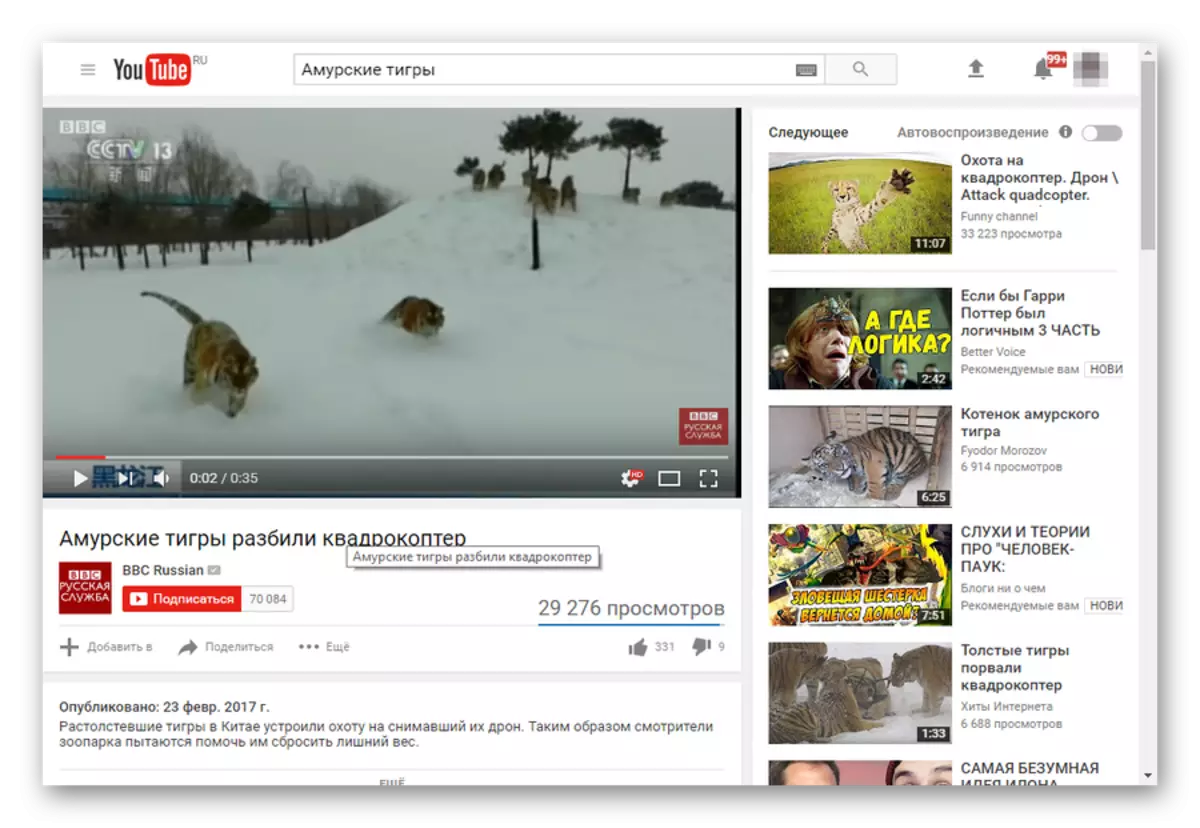


Kui olete selle brauseri kaudu VKontakte juba sisse logitud, suunab süsteem automaatselt teie videolindide väljaande lehele.
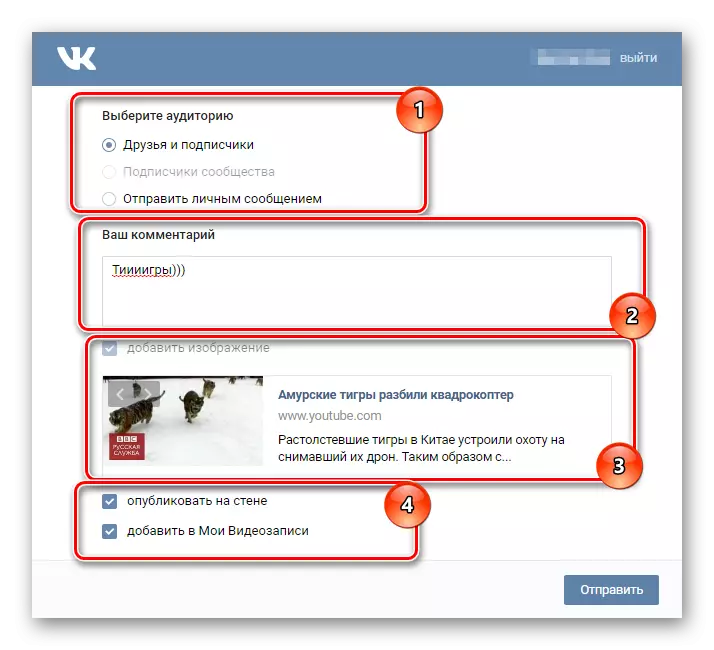
Kui te võtate märgi "Avalda seinal" Te olete selle video privaatsuse seadistustele kättesaadav.
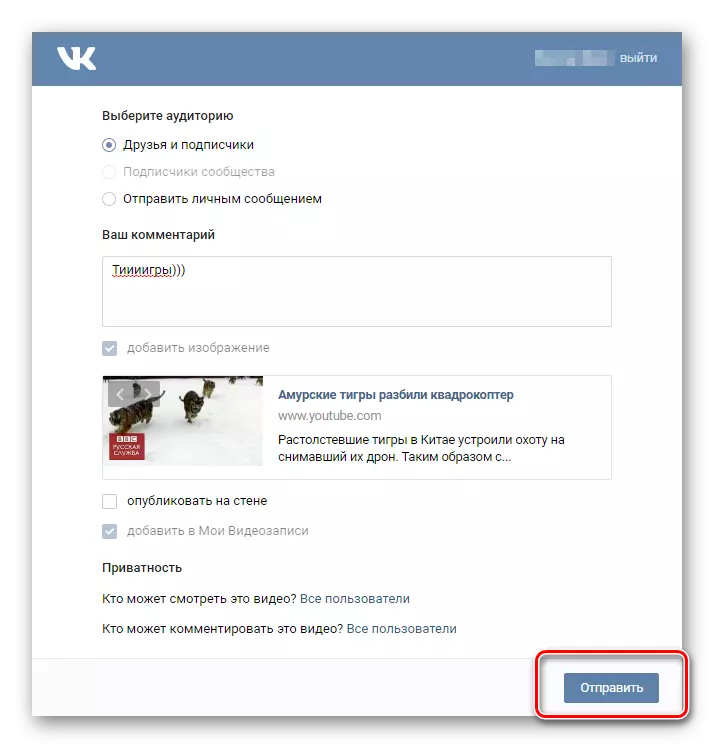
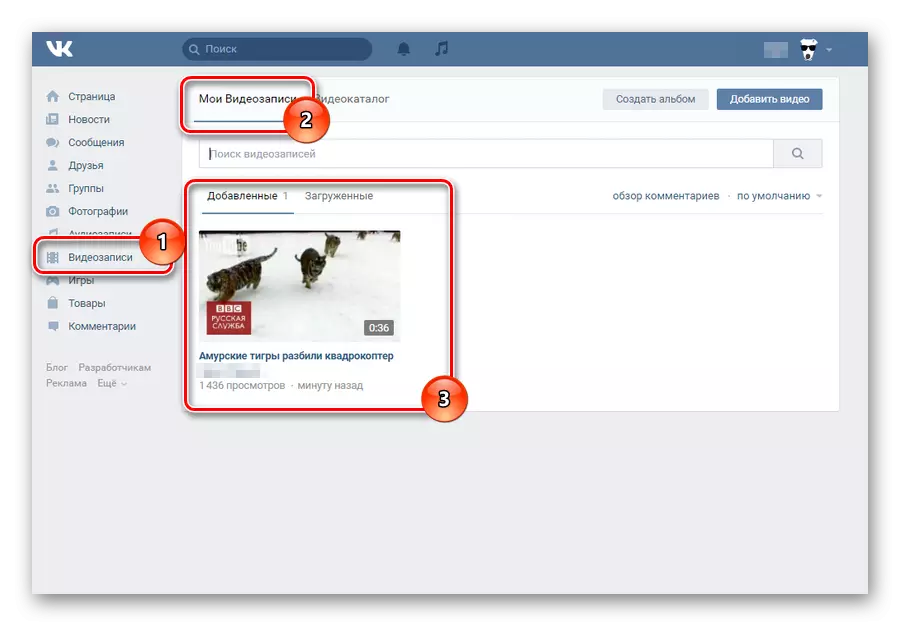
Selle meetodi peamine eelis on see, et VKONTAKTE videokoormus ilmneb koheselt.
Ainult miinused hõlmavad videot allalaadimist mõnel juhul. Sellegipoolest hoolimata toetab enamik meediaplatvormi endiselt "Jaga VKontakte" funktsiooni.
Roller laadimismeetodi valimisel võtke arvesse plusse ja miinuseid. Edu!
